Win7纯净版下创建无线热点的技巧
你还在担心手机上网耗费流量?在网络快速发展的当下,无线热点分布广泛,几乎所到之处都有WiFi的身影,想必有的小伙伴会反驳说,WiFi的开启需要路由器,连接WiFi也是需要密码的,那么在没有路由的情况下,我们怎么样如何创建无线热点呢?针对此问题,下面小编为大家介绍在Win7纯净版系统创建无线热点的操作方法。
1、首先我们在开始搜索框中输入“cmd”命令,出现cmd.exe后右键以管理员身份进入。注意:没有管理员权限无法创建。
2、在“命令符提示”窗口下输入“netsh wlan set hostednetwork mode=allow ssid=4Gtest key=12345678” 命令,如图所示。注意:ssid是无线网络名称、key就是密码(密码长度不小于8位)

3、设置好无线网络后,点击桌面右下角的无线图标点击“打开网络共享中心”,并选择“更改适配器设置”,如图所示。
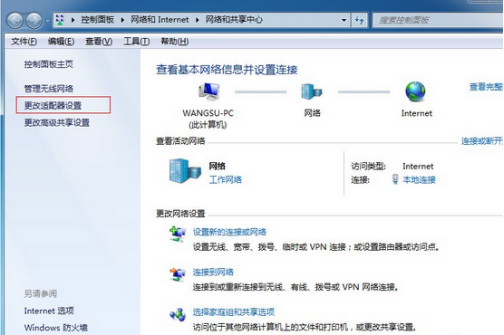
4、进入网络连接查看,看到多了一个无线网络连接2,它是一个虚拟连接。接下来建立无线网络共享,由于本地连接是有线网络连接,那么我们选择本地连接点击右键选择属性。本地连接中选择一个无线网络通过共享来无线上网,我们选择无线网络连接2,这样就允许无线网络连接2通过本地连接来连接internet网络。

5、配置好无线网络,我们还要用命令启用无线网络,同样以管理员身份进入输入 “net wlan start hostednetwork”命令。注意:停止虚拟无线命令式 net wlan stop hostednetwork。
6、命令完成,在网络连接中出现创建的4Gtest虚拟网络连接,其他计算机通过该无线连接能够正常上网,
以上就是关于在Win7纯净版系统创建无线热点的具体操作方法,如果你现在没有路由器,想要手机连接WiFi,就可以跟着小编提供的方法进行设置。当然,觉得操作麻烦的话,也可以下载一个第三方WiFi软件,例如360WiFi精灵,效果也是不错的。








 苏公网安备32032202000432
苏公网安备32032202000432